Cómo asociar un dispositivo Bluetooth a su computadora, tableta o teléfono

Los dispositivos inalámbricos con radios Bluetooth deben "emparejarse" entre sí antes de que se puedan comunicar. Esto implica hacerlos detectables y potencialmente ingresar un PIN.
El proceso de emparejamiento funciona con "perfiles de Bluetooth" y cada dispositivo debe ser compatible. Por ejemplo, solo puede emparejar un mouse o teclado con un dispositivo que haya sido diseñado para funcionar con ese tipo de accesorio.
Poner un accesorio o dispositivo en modo de descubrimiento
RELACIONADO: Más de auriculares: 5 cosas Puede hacerlo con Bluetooth
Para ahorrar energía de la batería, un dispositivo con Bluetooth no transmite constantemente que esté disponible. Incluso si tiene un accesorio habilitado para Bluetooth cerca de un dispositivo habilitado para Bluetooth, no podrán verse hasta que los ponga en modo de descubrimiento. El dispositivo será "detectable" por otros dispositivos, por unos minutos.
Primero, coloque el accesorio que desea usar en el modo de descubrimiento. La forma exacta de hacerlo depende del accesorio. Si tiene un auricular, es posible que deba mantener presionado un botón en el auricular durante varios segundos hasta que la luz empiece a parpadear. Un teclado o mouse puede tener un botón similar que puede necesitar presionar o mantener presionado. Un parlante puede tener un botón Bluetooth en su control remoto que lo pone en modo de descubrimiento de Bluetooth. Otros pueden entrar en modo de descubrimiento por defecto después de encenderlos. Una luz puede parpadear para indicar que el dispositivo está en modo de descubrimiento. Solo permanecerá visible durante unos minutos.
¿No estás seguro de cómo poner tu accesorio en el modo de descubrimiento? Consulte su manual, consulte el sitio web del fabricante o realice una búsqueda en la web para obtener instrucciones.

Si usa un teléfono inteligente, tableta o computadora, también puede hacer que sea reconocible. En un iPhone, iPad o dispositivo Android, simplemente abra la pantalla de configuración de Bluetooth; su dispositivo será visible siempre que tenga esa pantalla abierta. En una Mac, simplemente abra la pantalla de configuración de Bluetooth. En Windows, deberá buscar en el Panel de control para Bluetooth, haga clic en "Cambiar configuración de Bluetooth" y active la opción "Permitir que los dispositivos Bluetooth encuentren esta PC".
Tenga en cuenta que no necesita hacer un dispositivo detectable si te conectarás desde allí. Solo necesita hacer que un dispositivo sea reconocible si se está conectando a él. Por ejemplo, supongamos que desea conectar un auricular a su teléfono Android; solo necesita hacer que el auricular sea reconocible, y no el teléfono Android.
Pero, digamos que quería conectar un teléfono Android a su computadora - Necesitará hacer que el teléfono Android sea reconocible.
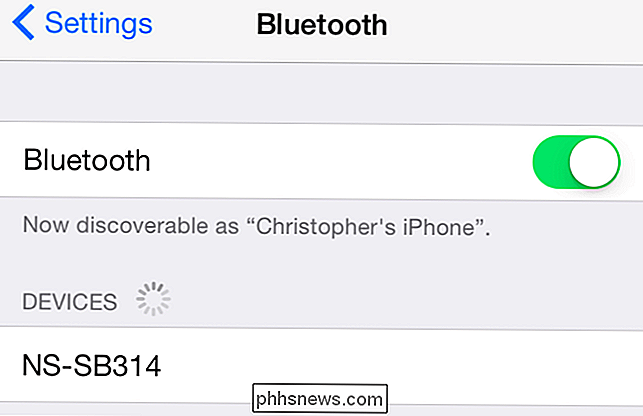
Ver una lista de dispositivos detectables cercanos
RELACIONADO: Cómo agregar Bluetooth a su computadora
Ahora, vaya al teléfono inteligente, tableta, computadora , reproductor de música o cualquier otro dispositivo al que desee conectar el accesorio Bluetooth. Busque la configuración de Bluetooth o la pantalla de dispositivos. Esta pantalla mostrará una lista de los dispositivos Bluetooth cercanos que se encuentran en el modo de descubrimiento, así como los dispositivos emparejados con el dispositivo.
Asegúrese de que el hardware Bluetooth en su dispositivo esté realmente habilitado. A menudo verá una alternancia en el área de configuración de Bluetooth.
Por ejemplo, a continuación se explica cómo hacerlo en sistemas operativos populares:
- iPhone y iPad : abra la aplicación Configuración y pulse Bluetooth cerca de la parte superior. de la lista
- Android : abra la pantalla Configuración y pulse la opción Bluetooth en Conexiones inalámbricas y redes.
- Windows : abra el Panel de control y haga clic en "Agregar dispositivo" en Dispositivos e impresoras. Verás dispositivos Bluetooth detectables cerca de ti. Necesitará hardware Bluetooth en su computadora para hacer esto, pero siempre puede agregar Bluetooth a su computadora.
- Mac OS X : haga clic en el menú Apple y seleccione Preferencias del Sistema. Haga clic en el icono de Bluetooth en la ventana de Preferencias del sistema.
- Chrome OS : haga clic en el área de estado en la esquina inferior derecha de la pantalla. Haga clic en el estado de Bluetooth en la ventana emergente que aparece.
- Linux : Esto varía según su distribución de Linux y escritorio. En el escritorio Unity de Ubuntu, haz clic en el menú de ajustes en la esquina superior derecha de la pantalla, selecciona Configuración del sistema y haz clic en el ícono de Bluetooth en la ventana Configuración del sistema.
- Otros dispositivos : Si está usando un reproductor de música o una consola de videojuegos, generalmente solo debe poder ingresar a la pantalla de configuración del dispositivo y buscar una opción "Bluetooth".
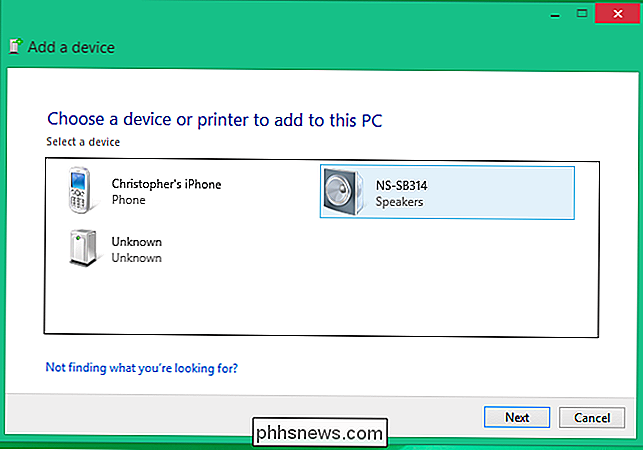
Emparejar el dispositivo e ingresar un PIN
Seleccione el dispositivo detectable en la lista para conectarse. Según el dispositivo y su configuración de seguridad, es posible que deba ingresar un código PIN para emparejar el dispositivo. Si necesita un código PIN, se debe mostrar en la pantalla del dispositivo. Por ejemplo, si empareja su teléfono con su computadora, verá un PIN en la pantalla de su teléfono y tendrá que escribirlo en su computadora.
Puede que a veces no tenga que escribir el PIN. En su lugar, simplemente puede ver el PIN que se muestra en ambos dispositivos. Solo asegúrese de que cada dispositivo muestre el mismo código PIN antes de continuar.
En algunos casos, es posible que se le pida que ingrese un PIN aunque su dispositivo no pueda mostrarlo. Por ejemplo, es posible que se le pida un PIN cuando se empareja con un auricular o altavoz Bluetooth. Ingresar el código "0000" a menudo funcionará. De lo contrario, es posible que deba verificar la documentación del dispositivo (o realizar una búsqueda en la web) para encontrar el PIN que necesita.
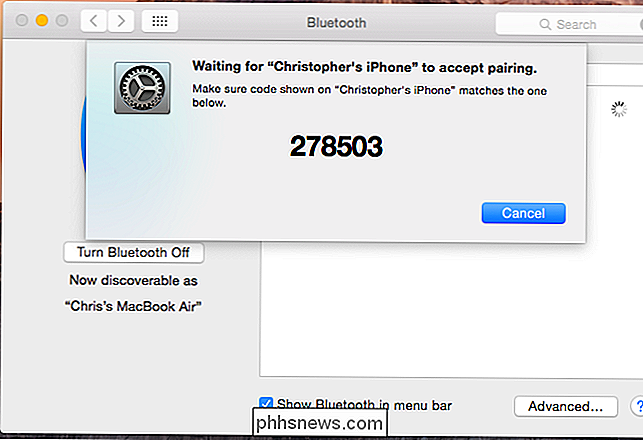
Por defecto, después de emparejar los dispositivos, se verán automáticamente y se comunicarán cuando estén ambos están encendidos y tienen Bluetooth activado.
No debería tener que volver a emparejar el accesorio y el dispositivo cuando desee volver a utilizarlos juntos. Solo tendrá que hacer esto si le dice a sus dispositivos que se olviden unos a otros, o que se vincule un auricular con otro dispositivo, por ejemplo.
Crédito de la imagen: William Hook en Flickr

Cómo hacer que la pantalla del reloj Apple permanezca encendida más tiempo
La esfera del reloj Apple Watch se muestra cuando levanta la muñeca y se esconde nuevamente cuando baja la muñeca. También puede reactivar la pantalla tocando sobre ella, que muestra la cara del reloj durante 15 segundos de manera predeterminada, pero puede ampliarse a 70 segundos. Si usa el reloj como una linterna simple o si necesita consulte algo en su reloj por más de 15 segundos, este nuevo tiempo de pantalla de activación puede ser útil.

Cómo seguir hipervínculos en Outlook 2013 sin mantener presionada la tecla Ctrl
Los hipervínculos activos en Outlook se abren en el navegador predeterminado presionando y manteniendo presionado el botón "Ctrl" y haciendo clic en el vínculo. Esta es la configuración predeterminada, pero se puede cambiar si prefiere hacer clic solo en un hipervínculo para seguirlo. Para acceder a esta configuración, haga clic en la pestaña "Archivo" en la ventana "Mensaje".



